Facebook publiceren probleem met JetPack Publicize OpenGraph issue opgelost met Yoast SEO
Ik werd al een periode gehinderd door het feit dat JetPack´s Publicize in WordPress niet goed werkte. Publicize publiceerde niet automatisch door naar Facebook. Ik veronderstelde in ieder geval dat het met Publicize te maken had aangezien dat de tool is die berichten door plaatst. Gelukkig ben ik er nu eindelijk achter en niets bleek minder waar, het heeft niets met JetPack of Publicize te maken. De oplossing is even eenvoudig als logisch.
Wat is Publicize (onderdeel van Jetpack)?
Publicize is een onderdeel van de JetPack plugin van WordPress.com. Dit onderdeel zorgt ervoor dat berichten die je in je WordPress website plaatst ook direct automatisch worden doorgeplaatst naar je verbonden social media zoals bijvoorbeeld Facebook, Twitter, Linkedin, Pinterest en Google+. Een geweldig handige feature die niet alleen een massa tijd en arbeid bespaart en je dus efficiënter laat publiceren maar die dus ook volledig automatisch zorgt voor bredere verspreiding van je content en dus meer traffic.
Publicize gebruik ik al jaren tot het een tijdje geleden ineens niet meer werkte. Dan ga ik nadenken over oplossingen, wat kon het zijn… Nadat ik alles onderzocht had toch maar contact opgenomen met het JetPack support team. Ondanks het feit dat dit een gratis plugin (uitbreiding) is voor WordPress kreeg ik erg snel antwoordt. Door een beveiligingsinstelling was de site niet goed bereikbaar voor Publicize. De ingestelde beveiliging was ingesteld na een DDOS aanval maar zorgde ervoor door de instellingen dat Publicize inderdaad niet bereikt kon worden.
Loste aanpassen van de beveiligingsinstellingen het Publicize Facebook probleem op?
Nee, helaas. Gepubliceerde berichten verschenen nog steeds niet op Facebook. Overigens verschenen berichten wel gewoon netjes op Twitter en Linkedin. Sporadisch werd gek genoeg een bericht wel eens op Facebook doorgeplaatst maar dat was eerder uitzondering dan regel. Instellingen wijzigen en aanpassen, debuggen en onderhoud uitvoeren met de beveiligingstool die ik geactiveerd heb loste niets op. De tijd om dieper op het probleem had ik niet tot vandaag.
De oplossing voor het JetPack Publicize Facebook OpenGraph og:image probleem
De oplossing bleek vandaag te liggen in het feit dat ik zo rond de DDOS aanval op de server ook een plugin die voor de juiste OpenGraph waarden noodzakelijk voor Facebook publicaties zorgd verwijderd had. Yoast SEO had ik wel ingesteld maar maakte er verder geen uitgebreid gebruik van. Wat ik over het hoofd zag was dat Yoast SEO zorgde voor de correcte OpenGraph instellingen voor het doorplaatsen naar Facebook met JetPack’s Publicize. Door naar de support pagina van JetPack Publicize te gaan kwam ik terecht op de debug pagina van Facebook om problemen met publiceren te controleren. Daar gaf de debug tool van Facebook mij dit keer een andere melding, namelijk dat de og:image waarde ontbrak en dat deze vereist is om door te kunnen posten naar Facebook. De og:image tag is een waarde van de OpenGraph instellingen die in je template voor je website ingevoerd dient te zijn. Je kunt de vereiste OpenGraph waardes voor Facebook handmatig toevoegen in je thema van WordPress of dit door een plugin laten doen.
Gekozen oplossing OpenGraph probleem: Yoast SEO herinstallere in mijn WordPress site
Ik koos voor de plugin optie om het probleem met OpenGraph og:image voor Facebook op te lossen.
Zeker bij thema’s met automatische updates is dit bijna onbegonnen werk.
Tip: noteer in een tekstbestand nauwkeurig je eigenhandig uitgevoerde aanpassingen in je thema. Dan weet je altijd wat je te doen staat na een update.
Ik ben niet zo’n voorstander om overal maar zomaar plugins voor te gebruiken en beperk per website het gebruik van plugins dan ook zoveel als mogelijk. Plugins hebben voordelen doordat ze de functionaliteit van WordPress uitbreiden en tegelijkertijd kleven er nadelen aan plugins. Plugins die niet goed geprogrammeerd zijn en/of niet up to date gehouden worden kunnen op de lange termijn niet meer voldoen of vormen een risico voor hackers en kwaadwillenden. Dit was eerder de voornaamste overweging om Yoast SEO te verwijderen doordat ik het te kort gebruikte, maar achteraf toch nodig had voor Publicize/OpenGraph…
Yoast SEO heeft echter zijn waarde wel bewezen en ik besloot deze dan ook te verkiezen boven de standaard Facebook OpenGraph plugin. Voornaamste reden is dat Yoast SEO tal van andere nuttige aanvullingen biedt op gebied van SEO en zoekmachine optimalisatie.
Yoast SEO instellen voor Facebook OpenGraph publicaties
- Ga in het lindermenu van je WordPress admin naar SEO
- Kies voor Sociaal
- Vul in het eerste tabblad de gevraagde waarden in
- Vul in tabblad Facebook de gevraagde waarden in
- Controleer of je OpenGraph waarden nu juist zijn met de Facebook Debug tool foutopsporing voor developers.
Resultaat? Geen fouten meer. Bij werden de OpenGraph waarden nu keurig netjes weergegeven. De foutopsporingstool laat je ook gelijk zien hoe je te publiceren bericht of gedeelde link er op Facebook uit zal zien. Je kunt jezelf dus gelijk controleren.
Handig van de Yoast SEO plugin is dat je ook standaard OpenGraph waarden voor de homepage van je website kunt instellen en daarnaast een standaard afbeelding kunt kiezen voor als je bericht geen afbeelding bevat. Zo wordt altijd een leuke afbeelding gepubliceerd met je Facebook post voor meer rendement uit je publicaties en campagnes.
Facebook foutopsporing voor developers – Facebook publiceren OpenGraph of Installeer Yoast SEO plugin voor WordPress










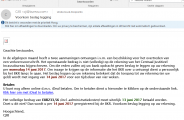
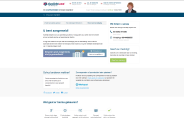

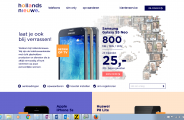
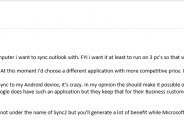
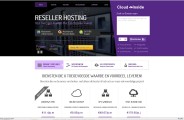
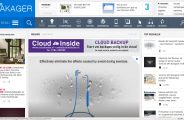
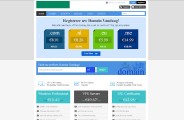

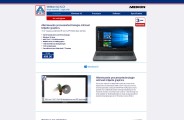
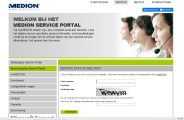

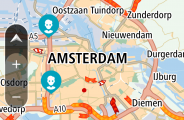
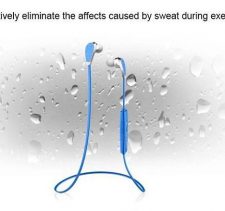
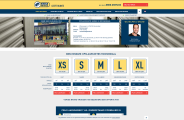




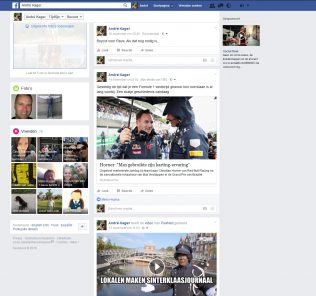
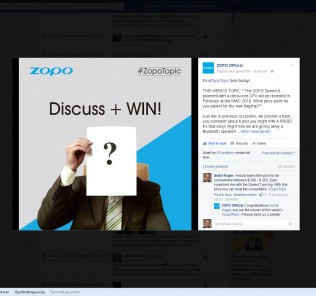
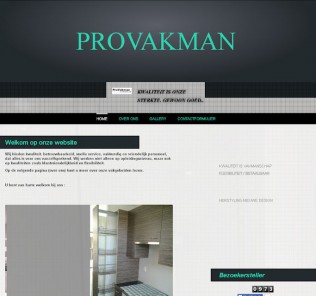



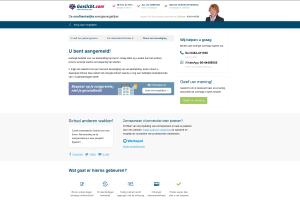

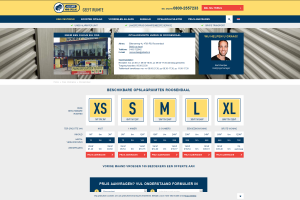






Hoi, hetzelfde probleem. Heel nuttig artikel. Maar moet binnen het tabblad sociaal, Facebook op Yoast de de open-graph meta-data toevoegen op in- of uitgeschakeld worden gezet?
Hoi, ik hoop dat je het probleem al hebt opgelost. Zo niet, dan hoop ik dat dit helpt. In elk geval excuus voor deze late reactie, vakantietijd.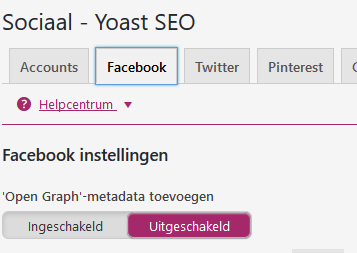
Je moet de Open Graph optie in Yoast SEO bij Sociaal, Facebook uitgeschakeld hebben. Ik gebruik de plugin Always Use Open Graph with Jetpack en daarmee werkt het perfect.
Succes. En dank voor het lezen.